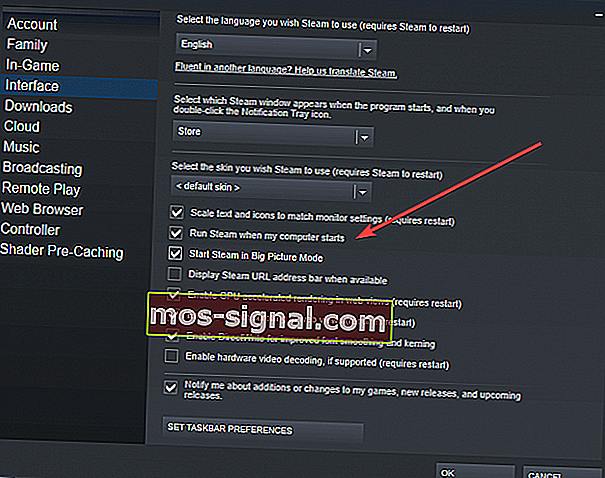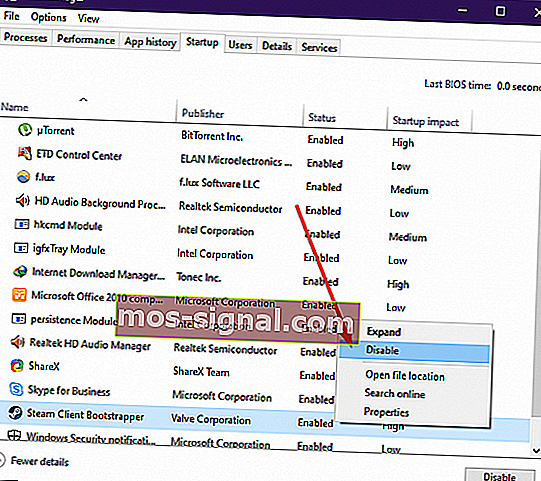Hoe u kunt voorkomen dat Steam binnen 1 minuut wordt geopend bij het opstarten
- Het starten van de Steam-client met Windows kan een impact hebben op uw systeem.
- Om uw opstarttijd te verbeteren, kunt u het automatisch starten van de client uitschakelen via de instellingen of Taakbeheer.
- Bezoek onze uitgebreide Steam-probleemoplossingspagina voor meer informatie over het optimaliseren van Steam en het oplossen van problemen met de client.
- We behandelen een verscheidenheid aan onderwerpen, zoals Steam-hardware, games en deals in de Steam-sectie. Zorg ervoor dat je het bekijkt.

Er zijn maar weinig pc-gamers die nog nooit van Steam hebben gehoord.
Steam is een digitaal distributieplatform voor videogames dat is ontwikkeld door Valve Corporation en het is misschien wel het grootste dat momenteel op de markt is.
Het is duidelijk dat het programma is gemaakt om te worden uitgevoerd op gaming-pc's met een CPU-footprint die onopgemerkt probeert te zijn.
Als uw pc echter niet zo geweldig is, wilt u voorkomen dat onnodige programma's überhaupt opstarten.
Dat zou het voorbeeld zijn met de mogelijkheid van Steam om te starten bij het opstarten van het systeem.
Hoewel deze functie inderdaad kan worden uitgeschakeld, kan het feit dat deze standaard geactiveerd is, vervelend zijn.
Als uw pc achterblijft, moet u deze lijst met de beste pc-optimizers voor Windows 10 bekijken.
Hoe u kunt voorkomen dat Steam wordt geopend bij het opstarten
1. Vanuit de Steam-interface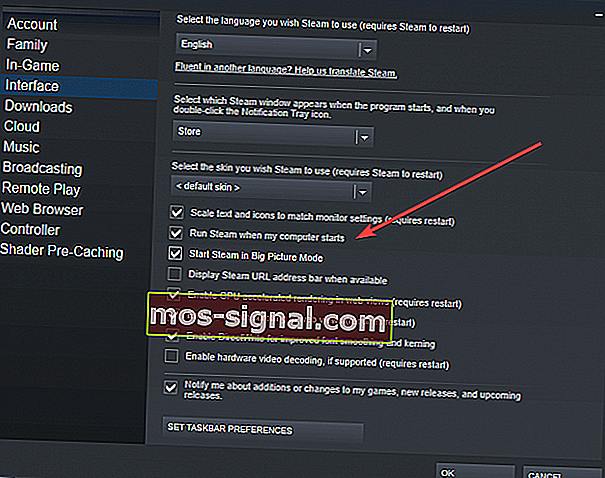
- Open Steam
- Klik op het Steam-menu
- Selecteer instellingen
- Ga naar het tabblad Interface
- Verwijder het vinkje uit het selectievakje Steam uitvoeren wanneer mijn computer opstart
2. Schakel het automatisch opstarten van Steam uit vanuit Taakbeheer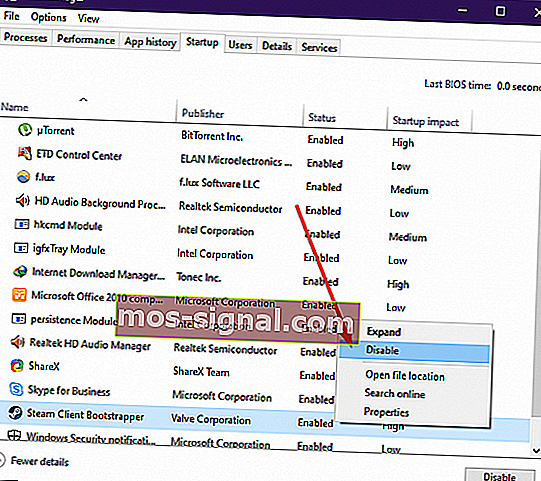
- Druk op Ctrl + Alt + Del
- Selecteer Taakbeheer
- Ga naar het tabblad Opstarten
- Klik met de rechtermuisknop op Steam Client Bootstrapper
- Selecteer Uitschakelen
Als Steam er op de een of andere manier nog steeds in slaagt om vanzelf op te starten, moet u overwegen het opnieuw te installeren
- Druk op Ctrl + R
- Typ control.exe in het vak
- Selecteer Een programma verwijderen
- Zoek Steam in de lijst en klik er met de rechtermuisknop op
- Selecteer Verwijderen
Nu kun je de officiële Steam-webpagina bezoeken en de Steam-client opnieuw downloaden.
Door deze stappen te volgen, wordt Steam niet langer automatisch uitgevoerd bij het opstarten van het systeem.
Als het echter om pc-prestaties gaat, houd er dan rekening mee dat als je een game uit de Steam-bibliotheek start, Steam ook automatisch wordt gestart.
Meer nog, als Steam eenmaal is geopend, blijft het zo totdat u:
- Start uw systeem opnieuw op
- Sluit het handmatig vanuit het systeemvak

Het feit dat Steam standaard automatisch wordt gestart, is eerder hinderlijk dan een bug.
Degenen onder u die waarschijnlijk al veel programma's hebben die automatisch worden gestart, zouden graag wat ruimte vrijmaken.
Als zodanig, hoewel het niet bepaald een systeembeveiliging is, zou het uitschakelen van deze functie ten goede kunnen komen aan mensen met een al overvolle pc.
Bovendien zou het kunnen leiden tot iets snellere opstartsnelheden voor oudere pc's, wat geweldig is voor gamen met een beperkt budget.
FAQ: Steam starten bij opstarten
- Hoe kan ik voorkomen dat Steam wordt geopend bij het opstarten ?
- Open Steam
- Ga naar Instellingen > Interface
- Verwijder het vinkje uit het selectievakje naast Steam uitvoeren wanneer mijn computer opstart
- Moet ik Steam Client Bootstrapper uitschakelen?
Als u wilt voorkomen dat Steam start wanneer uw computer opstart, kunt u deze service uitschakelen.
- Hoe kan ik voorkomen dat Steam automatisch wordt bijgewerkt?
- Om te voorkomen dat games worden bijgewerkt , kun je ze zo instellen dat ze alleen updaten wanneer je een game start, zoals beschreven in onze gids.
- Als je wilt voorkomen dat de Steam-client wordt bijgewerkt (niet aanbevolen), kun je deze opstartopties toevoegen aan de Steam-snelkoppeling: - noverifyfiles -nobootstrapupdate -skipinitialbootstrap -norepairfiles -overridepackageurl.
Noot van de redacteur: dit bericht is oorspronkelijk gepubliceerd in september 2019 en is sindsdien in april 2020 vernieuwd en bijgewerkt voor versheid, nauwkeurigheid en volledigheid.